Outlook 365 Липсва началното меню: 6 най-добри поправки

Ако бутонът Home липсва в Outlook, деактивирайте и активирайте Home Mail на лентата. Това бързо решение помогна на много потребители.

MacOS Catalina – най-новата версия на софтуера за Mac, за която Apple наскоро обяви на своето годишно събитие на WWDC , проведено в Калифорния. Да, така е! Това е една страхотна новина за всички ентусиасти на Mac, тъй като вашият Mac е на път да бъде напълно обновен по отношение на дизайна и мощността. MacOS Catalina се очаква да излезе около есента на тази година, както заяви Apple.
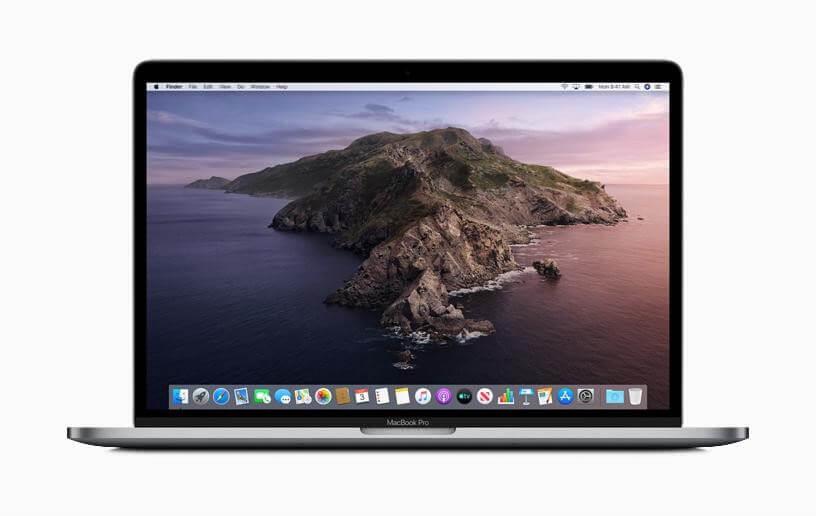
Източник на изображението: Apple
MacOS Catalina ще се зареди с цял нов куп мощни функции и подобрения в производителността. Тази най-нова версия на софтуера за Mac ще ви даде пълна сила да изследвате вашия Mac по най-продуктивните и креативни начини.
Да, обратното броене започна и всички сме доста развълнувани от пускането на MacOS Catalina. Ето някои от най-добрите функции на MacOS Catalina, които можете да очаквате да използвате тази есен!
Да се потопим!
Сбогом iTunes
Това не е ли потресаваща новинарска информация? Това определено е неприятност, която никой от нас не очакваше да чуе, но казаното е казано. Apple най-накрая обяви, че Catalina вече няма да включва iTunes в последната си версия на ОС. Вместо iTunes, Catalina ще включва три различни приложения, които включват Apple Music , Apple TV и Podcasts.
Прочетете също: -
Най-добрите приложения и помощни програми за Mac, които трябва... Независимо дали сте новодошъл Mac или опитен майстор, този списък с най-добрите Mac приложения и помощни програми със сигурност ще направи вашия...
Странична количка
Източник на изображението: Gizmodo
Ако използвате предимно вашия Mac или iPad за професионални цели, тогава с Catalina, това само ще се подобри. MacOS Catalina ще включва нова функция Sidecar, която ще ви позволи да използвате вашия iPad като втори екран за Mac. Ако сте художник или рисувате нещо, можете да използвате екрана на вашия iPad като допълнителен таблет или втори дисплей. Това е като да имате разширена настройка на работния плот, където можете да работите по-ефективно. Например, докато работите на Mac, можете да се обърнете към екрана на вашия iPad и да видите как конкретна презентация изглежда на дисплея на iPad, за да можете да правите съответните редакции. Можете дори да използвате най-добре своя Apple Pencil, докато детайлизирате скиците си на iPad и да видите как изглеждат на Mac.
Гласов контрол
Източник на изображението: Wccftech
С MacOS Catalina ще изпитате и подобрени функции за достъпност, позволяващи да поемете по-добър контрол над вашия Mac. Той ви дава изцяло нов начин за управление на вашия Mac със силата на речта. Тази подобрена функция за достъпност на MacOS ще ви позволи да контролирате вашия Mac, iPhone, iPad и всичките си iOS устройства само с глас или жестове.
Обновено приложение за снимки
Източник на изображението: iMore
Да, ще се радвате да знаете, че с MacOS Catalina приложението за снимки ще придобие напълно свеж вид. Ще видите изцяло нов различен интерфейс, който показва картина в уникален формат. MacOS вече ще покаже всичките ви красиви спомени по интуитивен начин, където ще имате достъп до цялата важна информация на едно място. Процесът на намиране на стари снимки, направени преди години, също ще стане много по-бърз, отколкото можете да си представите.
Подобрено изживяване при сърфиране в Safari
Източник на изображението: MacRumors
Вашето изживяване при сърфиране на Mac ще стане много по-добро с MacOS Catalina. Apple заяви, че заедно с тази актуализация ще бъдат въведени куп подобрения в Safari. Например, ще бъдете предупредени, че избирате слаби пароли, а също така ще ви помогне да ги замените с по-силна. Ще изпитате и нова нова страница за добре дошли в Safari, която ще включва често посещавани страници, любими, отметки и други.
Прочетете също: -
 10 най-добри приложения за почистване на Mac и софтуер за оптимизация... Разгледайте списъка с най-добрия софтуер за почистване на Mac за пълно почистване на mac диск. Приложения за оптимизация като SmartMacCare, CleanMyMac и Ccleaner...
10 най-добри приложения за почистване на Mac и софтуер за оптимизация... Разгледайте списъка с най-добрия софтуер за почистване на Mac за пълно почистване на mac диск. Приложения за оптимизация като SmartMacCare, CleanMyMac и Ccleaner...
Повишена сигурност
Едно от най-добрите неща за MacOS Catalina, че няма начин да пренебрегва сигурността по никакъв начин. Apple увери, че с Catalina сигурността ще премине на съвсем ново ниво. Тази най-нова версия на Mac OS ще се предлага със заключване за активиране и чип за сигурност T2. Catalina също така ще включва разширени функции на Gatekeeper, които ще адресират всички проблеми, свързани със сигурността на Mac. Точно както подсказва името му, Gatekeeper ще се увери, че всички приложения, които изтегляте на вашето устройство, ще бъдат защитени и щателно проверени срещу всяка потенциална заплаха.
Чудите се как да повишите производителността на вашия Mac, като същевременно го предпазите от злонамерен софтуер? Systweak Anti-Malware е един невероятен инструмент, който може да подобри производителността на вашия Mac. Той незабавно открива всеки злонамерен софтуер, който може да зарази вашата система. Systweak Anti-Malware е едно лесно за използване решение за вашия Mac, за да го поддържа чист и сигурен, така че неговото ново усещане никога да не избледнява! Изтеглете Systweak Anti-Malware от тук.
Ето кратък списък, съставящ някои от най-добрите функции на MacOS Catalina, които с нетърпение очакваме да използваме тази есен. Колко сте развълнувани от стартирането на MacOS Catalina? Чувствайте се свободни да споделите вашите отзиви в полето за коментари по-долу.
Ако бутонът Home липсва в Outlook, деактивирайте и активирайте Home Mail на лентата. Това бързо решение помогна на много потребители.
Списък с възможни поправки за проблем, при който може да сте загубили прозорец на приложение извън екрана в macOS.
Искате ли да изпратите имейл до много получатели? Не знаете как да създадете списък за разпространение в Outlook? Ето как да направите това без усилие!
Ако искате да направите задачите за въвеждане на данни безупречни и бързи, трябва да научите как да правите падащ списък в Excel.
Ако виждате, че този файл не е съвместим с QuickTime Player, прочетете тази статия сега. Той осветява някои от най-добрите поправки.
Ако кръговите препратки в работния лист на Excel ви притесняват, научете тук как да намерите кръгови препратки в Excel и да ги премахнете.
Търсите безплатни или платени бюджетни шаблони на Excel? Прочетете тази статия, за да разгледате някои от най-добрите бюджетни шаблони за Excel онлайн и офлайн.
Сблъсквате ли се с това, че клавишите със стрелки не работят в Excel? Прочетете тази статия сега и разберете как можете да поправите това за по-малко от 5 минути!
Научете как да рестартирате графичния драйвер на Windows 10, 11 и Mac, за да коригирате проблемите. Опитайте тези най-добри методи за нулиране на графичния драйвер.
Ако се чудите как да отпечатвате етикети от Excel, вие сте на правилното място! Прочетете, за да научите как да отпечатвате етикети в Excel с помощта на циркулярни документи.







